[字数2500左右,阅读预计10~20分钟]
01
Git简介
Git是一个免费的开源分布式版本控制系统,旨在快速高效地处理从小型到大型项目的所有内容。Git易于学习,占用存储量小,具有闪电般的快速性能。它具有廉价的本地分支,方便的暂存区域和多个工作流等功能,其性能优于Subversion,CVS,Perforce和ClearCase等SCM工具。02
Git安装
Ubuntu系统
首先,你可以试试命令git,看看你的系统有没有安装Git。$ gitThe program 'git' is currently not installed. You can install it by typing:sudo apt-get install gitWindows系统
在Windows系统上使用Git,首先要到官网(https://git-scm.com/)下载安装程序。在安装完成后,可以在开始菜单里找到“ Git ”->“ Git Bash ”,蹦出一个类似命令行窗口的东西,就说明Git安装成功!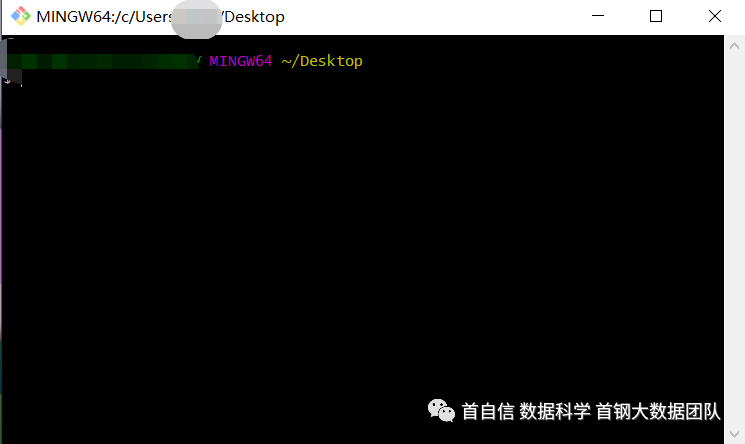
$ git config --global user.name "Your Name"$ git config --global user.email "email@example.com"$ git config --local user.name "Your Name"$ git config --local user.email "email@example.com"03
创建版本库
什么是版本库呢?版本库又名仓库,英文名repository,你可以简单理解成一个目录,这个目录里面的所有文件都可以被Git管理起来,每个文件的修改、删除,Git都能跟踪,以便任何时刻都可以追踪历史,或者在将来某个时刻可以“还原”。 所以,创建一个版本库非常简单,首先,选择一个合适的地方,创建一个空目录:$ mkdir learngit$ cd learngit$ pwd/Users/test/learngitpwd用于显示当前目录。
第二步,通过 git init 命令把这个目录变成Git可以管理的仓库。$ git initInitialized empty Git repository in /Users/test/learngit/.git/04
管理文件
首先这里再明确一下,所有的版本控制系统,其实只能跟踪文本文件的改动,比如TXT文件,网页,所有的程序代码等等,Git也不例外。版本控制系统可以告诉你每次的改动,比如在第5行加了一个单词“Linux”,在第8行删了一个单词“Windows”。而图片、视频这些二进制文件,虽然也能由版本控制系统管理,但没法跟踪文件的变化,只能把二进制文件每次改动串起来,也就是只知道图片从100KB改成了120KB,但到底改了啥,版本控制系统不知道,也没法知道。 不幸的是,Microsoft的Word格式是二进制格式,因此,版本控制系统是没法跟踪Word文件的改动的,前面我们举的例子只是为了演示,如果要真正使用版本控制系统,就要以纯文本方式编写文件。 因为文本是有编码的,比如中文有常用的GBK编码,日文有Shift_JIS编码,如果没有历史遗留问题,强烈建议使用标准的UTF-8编码,所有语言使用同一种编码,既没有冲突,又被所有平台所支持。 在learngit目录下新建一个readme.txt文件,内容如下:Git is a version control system.Git is free software.将文件放倒Git仓库:
用命令git add告诉Git,把文件加到仓库。
$ git add readme.txt执行上述命令,没有任何显示,这就对了,Unix的哲学就是“没有消息就是好消息”,说明添加成功。
用命令git commit告诉Git,把文件交到仓库:
$ git commit -m "wrote a readme file"[master (root-commit) eaadf4e] wrote a readme file 1 file changed, 2 insertions(+) create mode 100644 readme.txt简单解释一下git commit命令,-m后面输入的是本次提交的说明,可以输入任意内容,当然最好是有意义的,这样你就能从历史记录里方便地找到改动记录。
05
关联GitLab
现在的情形是,你已经在本地创建了一个Git仓库,又想在GitLab上创建一个Git仓库,并且让两个仓库进行远程同步,这样,GitLab上的仓库既可以作为备份,又可以让其他人通过该仓库来协作,一举多得。第一步:生成/添加SSH公钥
在拥有GitLab账户后,还需要生成并配置GitLab的ssh公钥,才能在计算机和GitLab之间进行代码传输。 可以按照以下的命令来生成sshkey:ssh-keygen -t rsa -C "xxxxx@xxxxx.com"
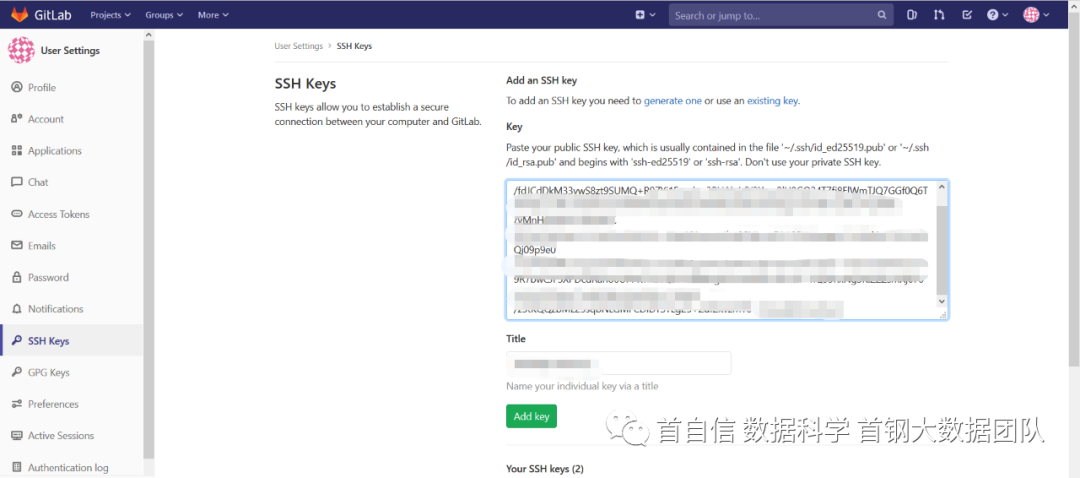
第二步:在GitLab创建空项目
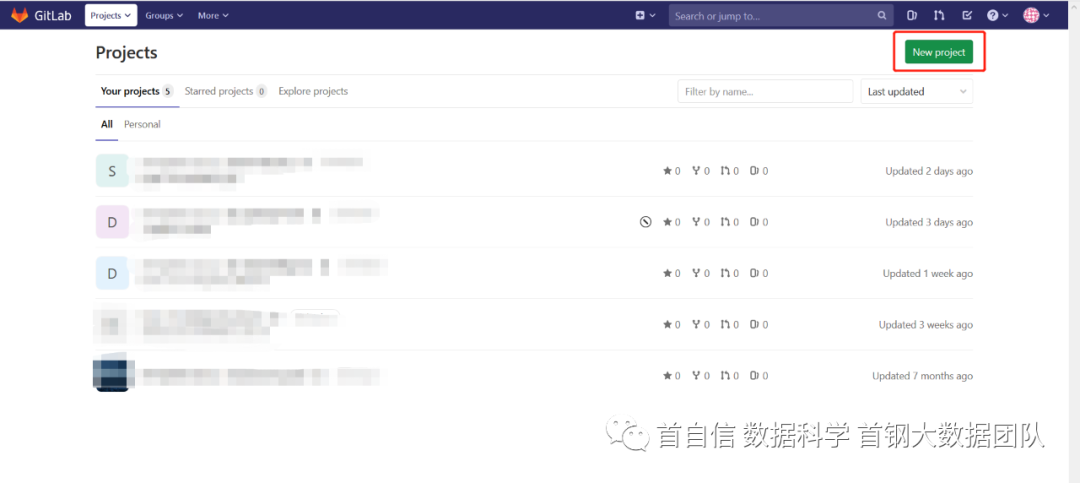

创建成功后就会出现以下的页面。
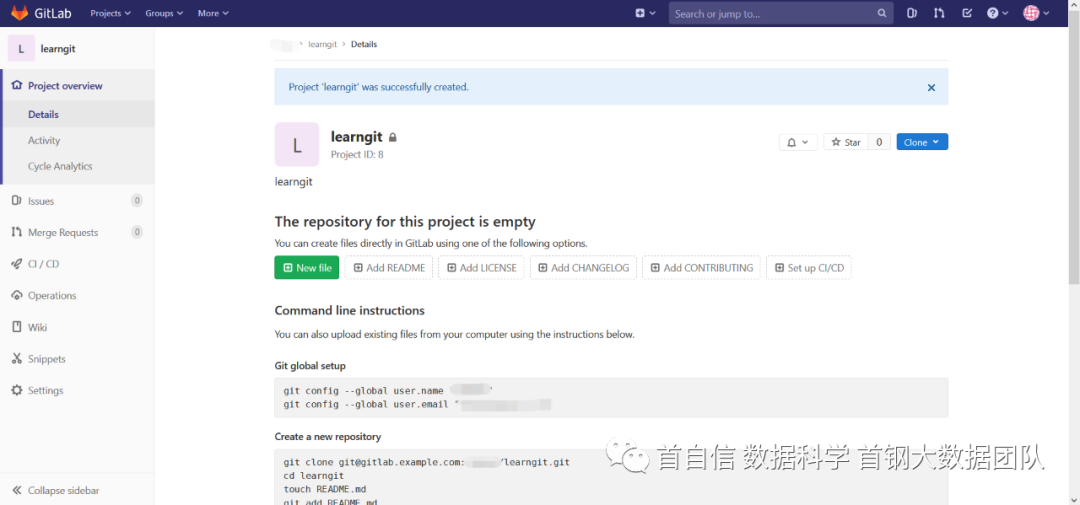
目前,在GitLab上的这个learngit仓库还是空的,GitLab告诉我们,可以从这个仓库克隆出新的仓库,也可以把一个已有的本地仓库与之关联,然后,把本地仓库的内容推送到GitLab仓库。
按照下图的方式复制learngit仓库的地址。
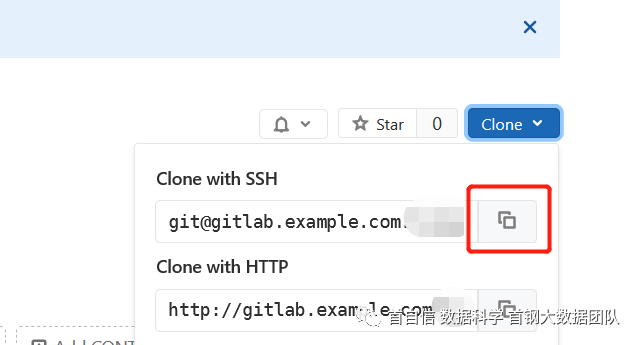
$ git remote add origin git@gitlab.example.com:learngit/learngit.git第三步:把本地库的所有内容推送到远程库上
$ git push -u origin masterCounting objects: 20, done.Delta compression using up to 4 threads.Compressing objects: 100% (15/15), done.Writing objects: 100% (20/20), 1.64 KiB | 560.00 KiB/s, done.Total 20 (delta 5), reused 0 (delta 0)remote: Resolving deltas: 100% (5/5), done.To github.com:michaelliao/learngit.git * [new branch] master -> masterBranch 'master' set up to track remote branch 'master' from 'origin'.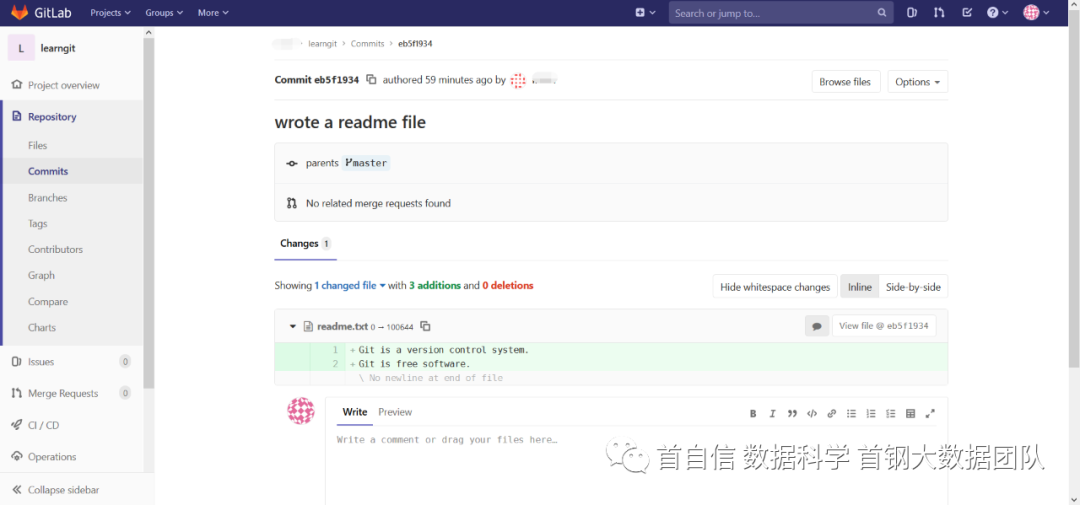
$ git push origin master把本地master分支的最新修改推送至GitHub,现在,你就拥有了真正的分布式版本库!
注意 :当你第一次使用Git的clone或者push命令连接GitLab时,会得到一个警告,输入yes即可,后面的操作就不会有任何警告了。参考链接:
https://gitee.com/all-about-git
https://www.liaoxuefeng.com/wiki/896043488029600



















 1万+
1万+











 被折叠的 条评论
为什么被折叠?
被折叠的 条评论
为什么被折叠?








